使用EFS加密(专业版及以上):右键文件夹→属性→高级→勾选“加密内容以便保护数据”,名称变绿即加密成功,仅当前账户可访问。02. 压缩软件加密码:用WinRAR或7-Zip压缩文件夹并设置密码,建议加密文件名,删除原文件后通过密码解压访问,兼容性强。03. 第三方工具如VeraCrypt:创建加密容器作为虚拟硬盘,高安全性,适合存储敏感资料。04. 注意事项:牢记密码、备份文件、避免公共电脑操作、EFS需导出证书。
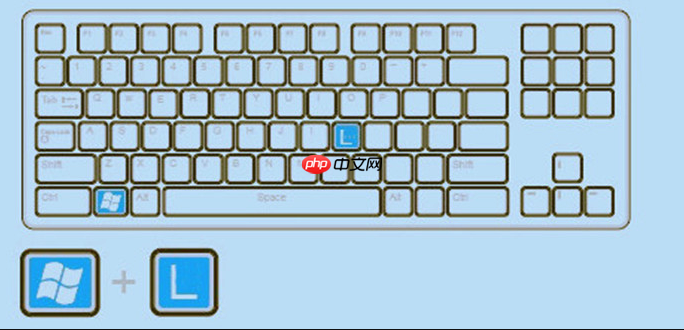
给电脑文件或文件夹设置密码,能有效保护个人隐私和重要数据。虽然Windows系统没有直接提供“文件夹加密”功能,但可以通过内置功能或第三方工具实现加密目的。下面介绍几种实用且操作简单的方法。
使用Windows内置的EFS加密(仅限专业版及以上)
EFS(加密文件系统)是Windows专业版、企业版等系统自带的加密功能,适合不想安装额外软件的用户。
- 右键点击要加密的文件夹,选择“属性”。
- 在属性窗口中点击“高级”按钮。
- 勾选“加密内容以便保护数据”,点击“确定”并返回属性窗口,再点“应用”。
- 系统会提示是否加密该文件夹及内部所有子文件,根据需要选择。
加密后,文件夹名称会变成绿色。只有当前登录的用户账户可以访问,切换用户或重装系统后可能无法解密,请提前备份加密证书。
通过压缩软件添加密码(通用方法)
如果系统不支持EFS,或你希望兼容性更强,可以用WinRAR、7-Zip等压缩工具为文件夹加密码。
- 右键点击目标文件夹,选择“添加到压缩文件”或类似选项。
- 在压缩设置中找到“设置密码”或“加密”选项。
- 输入并确认密码,建议勾选“加密文件名”以增强安全性。
- 完成压缩后,删除原文件夹(确保压缩包无误),以后通过输入密码解压访问。
这种方法适用于所有Windows版本,且可跨设备传输加密内容,非常灵活。

SHOPEX简灰服装商城整站源码下载。 安装方法:1.解压上传程序至网站根目录.. 访问:域名/bak.(用户名:admin 密码:123456)2.进入帝国备份王后,配置数据库数据库信息.选择-www.taomoban.net目录.还原数据库.3.修改FTP目录下的config/config.phpphp 数据库连接信息.4.登陆网站后台--清空缓存..5.删除bak文件夹 后台:shopadm
使用第三方加密工具(如VeraCrypt)
对安全性要求更高的用户,推荐使用VeraCrypt创建加密容器,相当于一个带密码的虚拟硬盘。
- 下载并安装VeraCrypt,打开后点击“创建卷”。
- 选择“创建加密文件容器”,按向导设置容器大小、加密算法和密码。
- 完成后将需要保密的文件放入该容器挂载的盘符中。
- 使用完毕后退出VeraCrypt,容器自动锁定。
这种方式安全性极高,适合存储敏感资料,比如财务信息或证件扫描件。
注意事项与建议
无论采用哪种方式,都要注意以下几点:
- 牢记密码,一旦丢失无法恢复。
- 定期备份加密文件,防止硬盘损坏导致数据永久丢失。
- 避免在公共电脑上解密敏感文件,使用后及时清除痕迹。
- 对于EFS加密,记得导出加密证书以防系统重装。
基本上就这些。选择合适的方法,就能轻松实现文件夹加密,保护你的数字资产安全。





























